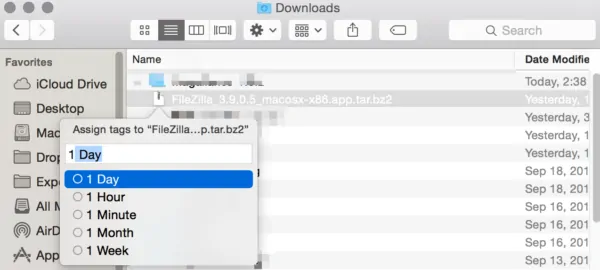Votre ordinateur est aussi ordonné que chez vous, c'est à dire absolument pas du tout ? Pourquoi donc ne pas faire en sorte qu'il s'occupe lui même de son propre nettoyage en supprimant vos fichiers après un certain laps de temps ?
Supprimer vos fichiers automatiquement
Pour automatiser la suppression des fichiers de votre Mac, il vous faudra tout d'abord installer OSX Self Destruct qui va vous permettre en taguant vos fichiers de manière particulière d'automatiser leur suppression.
Pour installer l'utilitaire il va vous falloir suivre ces quelques étapes :
- Ouvrir Terminal
- Copier/coller ces quelques lignes de commande
git clone git@github.com:tdlm/os-x-self-destruct.git
./os-x-self-destruct/self-destruct.sh --install
Maintenant qu'il est installé, il ne vous restera plus qu'à taguer vos fichiers avec la commande appropriée pour automatiser la suppression après le laps de temps que vous aurez prédéfini.
Vous pouvez retrouver de plus amples informations sur l'utilitaire à cette adresse GitHub.